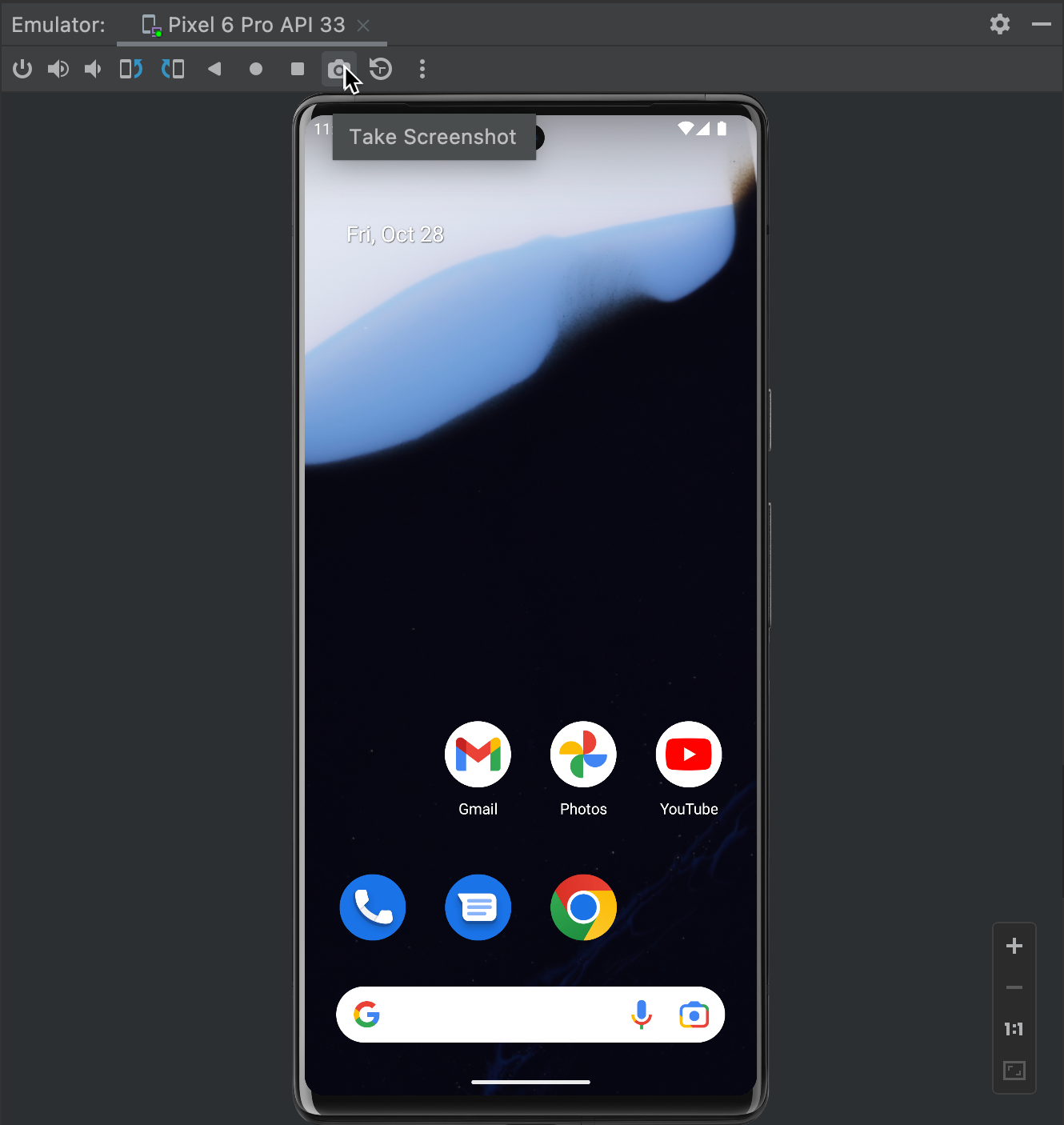Su molti dispositivi Android puoi acquisire uno screenshot premendo contemporaneamente il tasto di accensione e il tasto Abbassa il volume del dispositivo. Per salvare uno screenshot direttamente sulla workstation, puoi acquisirlo utilizzando Android Studio.
Per acquisire uno screenshot con Android Studio, procedi nel seguente modo:
- Esegui la tua app su un emulatore o un dispositivo connesso. Se utilizzi un dispositivo connesso, assicurati di aver attivato il debug USB.
- In Android Studio, seleziona Visualizza > Finestre degli strumenti > Logcat per aprire Logcat.
- Seleziona il dispositivo e un processo dai menu nella parte superiore della finestra.
- Fai clic su Acquisizione schermo
 sul lato sinistro della finestra.
sul lato sinistro della finestra.
Lo screenshot viene visualizzato in una finestra Editor screenshot.
Suggerimento: su Android 7.0 e versioni successive, puoi reimpostare la barra di stato per rimuovere temporaneamente le notifiche e impostare il segnale e i livelli della batteria al massimo. Per farlo, apri le Impostazioni e seleziona Opzioni sviluppatore > Modalità demo. Abilita Mostra modalità demo. Per maggiori informazioni, consulta Configurare le opzioni per sviluppatori on-device.
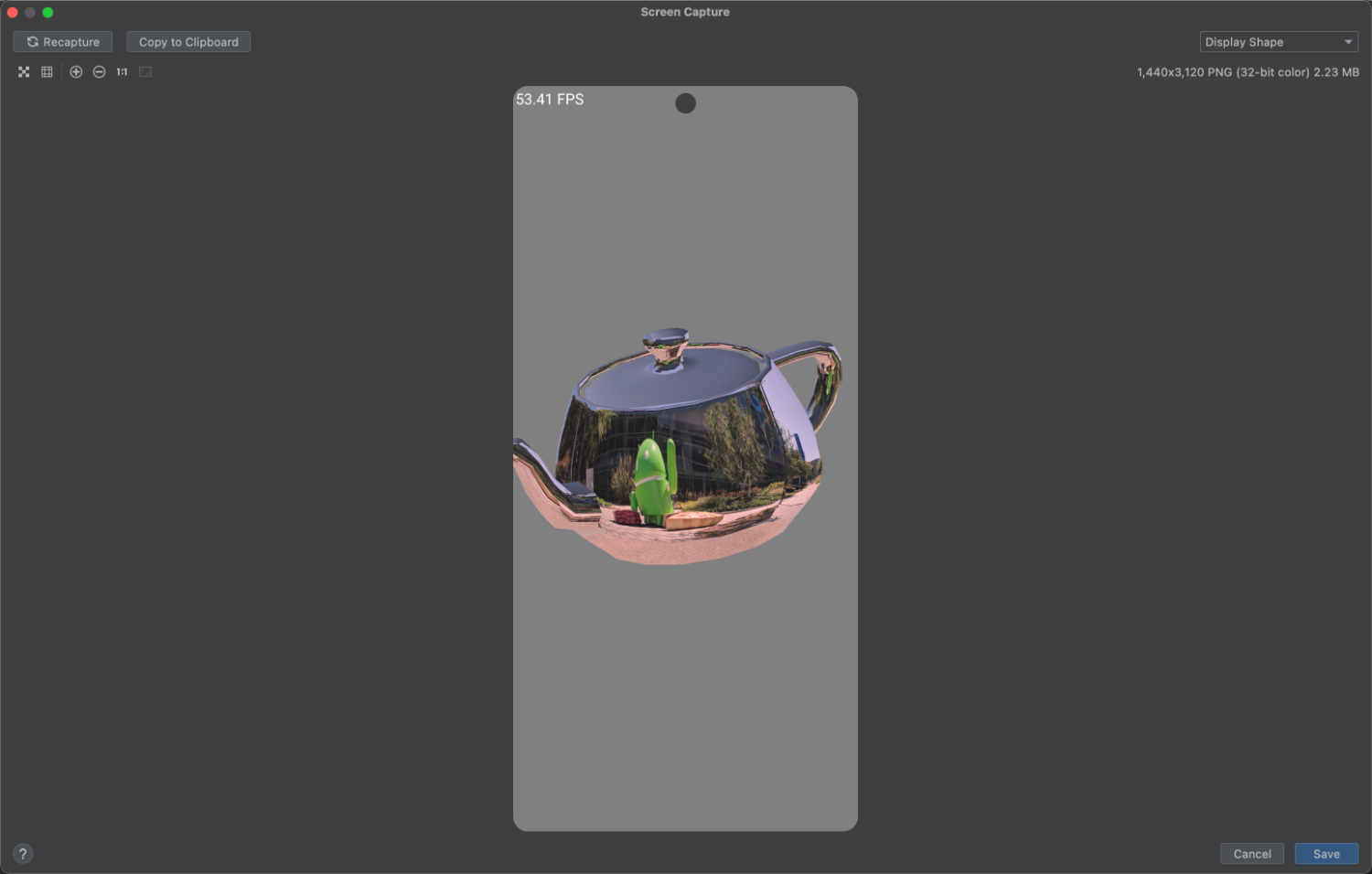
Figura 1. Editor di screenshot in Android Studio. - (Facoltativo) Modifica l'immagine con le seguenti opzioni:
- Riacquisizione: acquisisci un nuovo screenshot.
- Ruota a sinistra: ruota l'immagine di 90 gradi in senso antiorario.
- Ruota a destra: ruota l'immagine di 90 gradi in senso orario.
- Screenshot del frame: scegli un dispositivo per aggregare lo screenshot con la grafica del dispositivo reale.
Nota: se selezioni un dispositivo per il frame dello screenshot diverso da quello effettivamente acquisito, l'editor allunga l'immagine per adattarla alle dimensioni del frame del dispositivo. In alternativa, puoi utilizzare il generatore online di immagini dei dispositivi, che offre frame per i dispositivi più comuni.
- Fai clic su Salva.
- Specifica il percorso e il nome del file, quindi fai clic su OK.
Acquisisci uno screenshot dall'emulatore
Se utilizzi l'emulatore, puoi acquisire uno screenshot dalla finestra dell'emulatore facendo clic sul pulsante Acquisisci screenshot, come mostrato nella figura 2:
<figure">